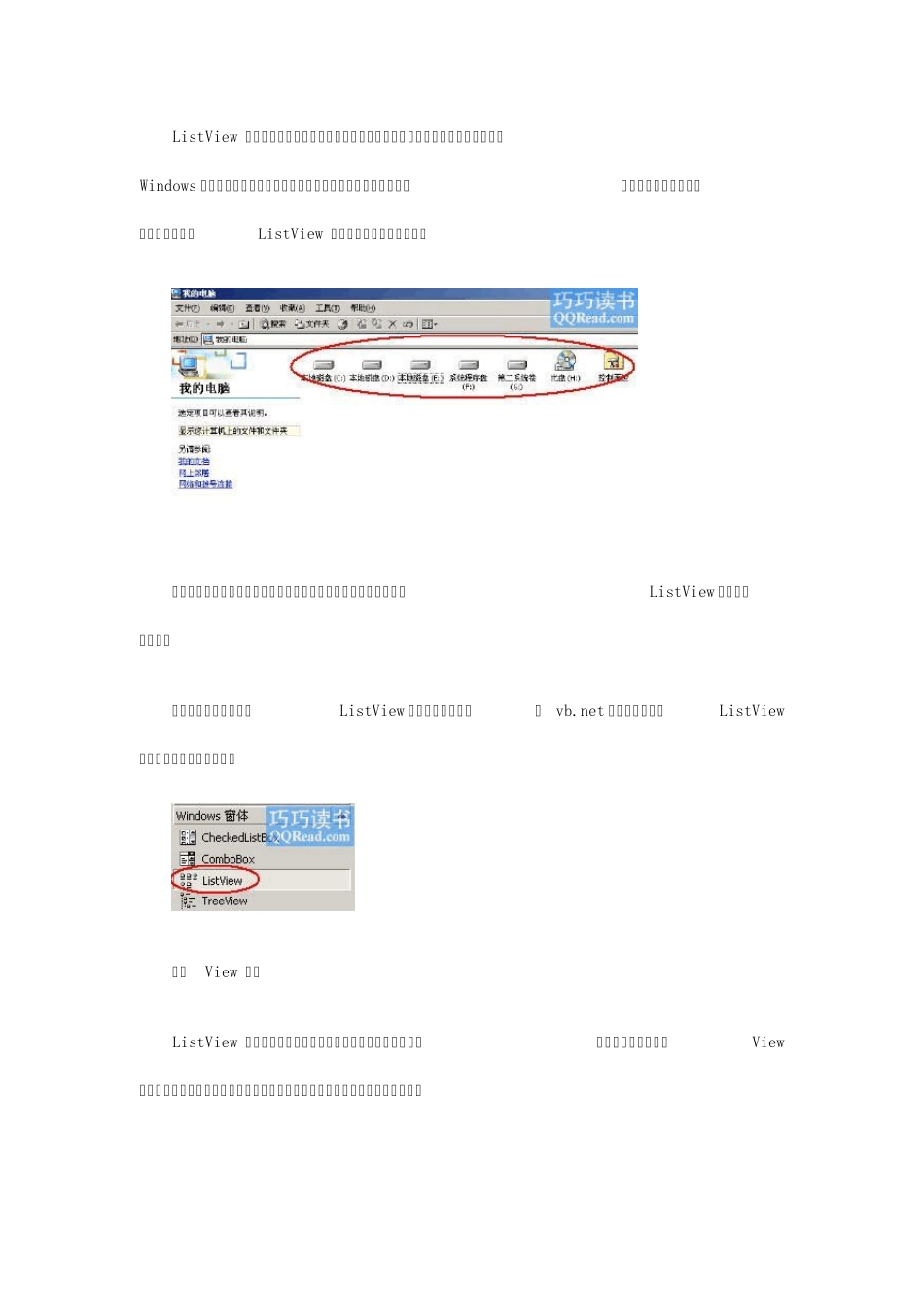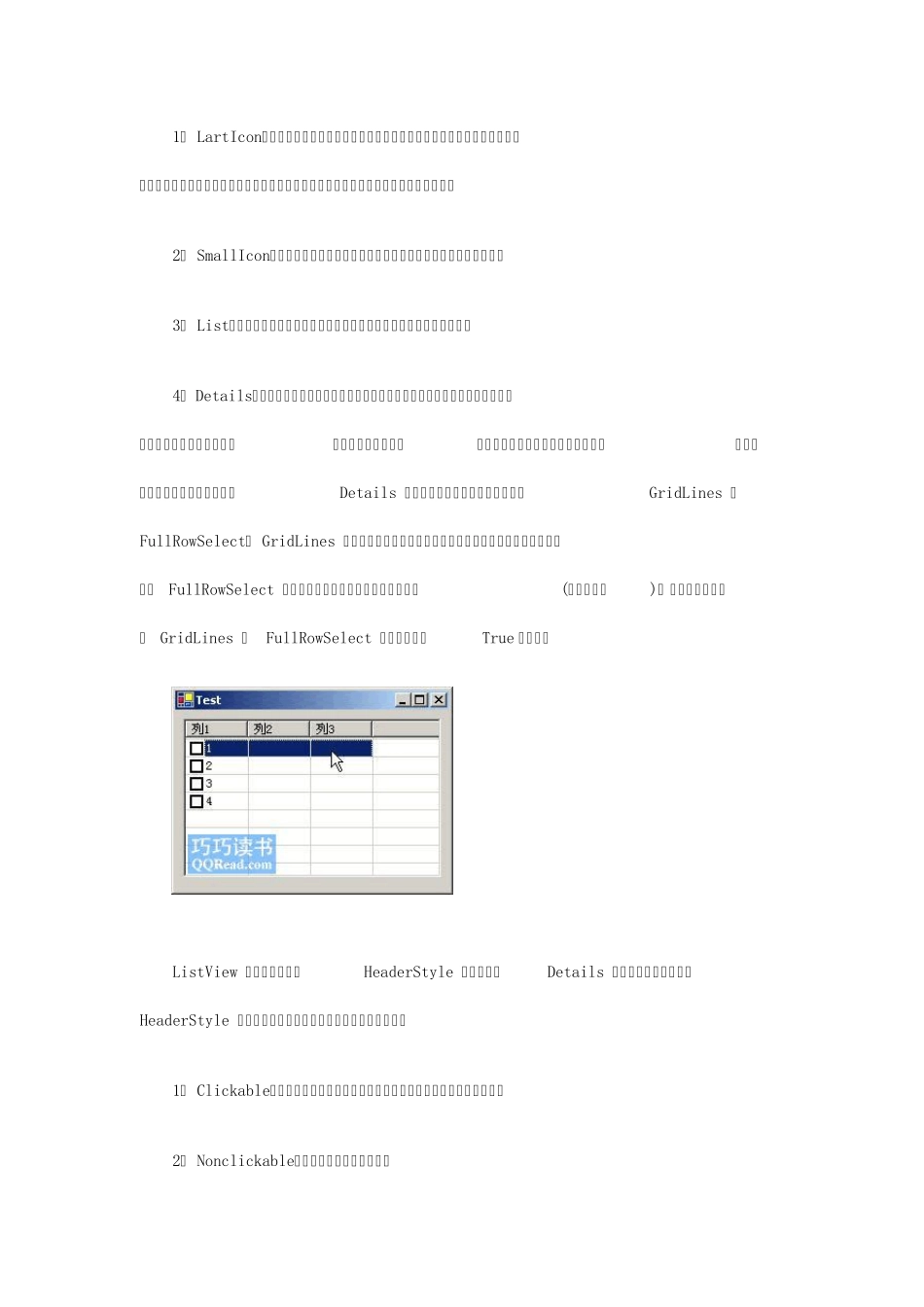ListView 控件可以用来显示各项带图标的列表,也可以用来显示带有子项的列表,Windows 操作系统的资源管理器中文件夹窗口就是最好的应用例子。如下图一所示就是“我的电脑”中使用ListView 控件来显示本机所有盘符: 说明:可以通过“查看”菜单来观察其它三种显示方式,这些都是ListView 的视图模式之一。 下面我们就先来了解下ListView 控件的基本应用,在 vb.net 中的工具箱中,ListView 控件的图标如下图二所示: 一、View 属性 ListView 控件作为一个可以显示图标或者子项的列表控件,它最重要的属性就是 View 属性,该属性决定了以哪种视图模式显示控件的项,这四种视图模式分别如下: 1、 LartIcon:大图标视图模式,在项的文本旁显示大的图标,在控件宽度足够的情况下,项是如图一中的盘符一样优先以平行排列的,排列不完的则自动换行显示在新行中。 2、 SmallIcon:小图标视图模式,与大图标模式一样,但是显示的是小的图标。 3、 List:列表视图模式,显示小图标,但是项是垂直排列的,只显示单列。 4、 Details:详细资料视图模式,是最丰富的选项,它不但允许您查看项,还允许您查看为各项指定的任何子项。各项在网格中显示,它们垂直排列且其子项会显示在列中(带有列标头)。对应地,只有在Details 视图模式中起作用的控件属性为:GridLines 和 FullRowSelect, GridLines 属性指示在包含控件中项及其子项的行和列之间是否显示网格线。 FullRowSelect 属性指示单击某项是否选择其所有子项(即整行选中), 如下图三所示便是 GridLines 和 FullRowSelect 属性都设置为True 的情况: ListView 控件中还有一个HeaderStyle 属性也是在Details 视图模式下才起作用,HeaderStyle 属性指示列标头样式,它有下面三种显示样式: 1、 Clickable:列标头的作用类似于按钮,单击时可以执行操作(例如排序)。 2、 Nonclickable:列标头不响应鼠标单击。 3、 None:列标头在报表视图中不显示。 二、Items 属性 此外,ListView 控件最重要的属性是 Items 属性,它包含了控件所有的存在的项。SelectedItems 属性是控件当前选定项的集合,同时和它关联的 SelectedIndices 属性是控件中选定项的索引集合,如下示例所示,我们分别在SelectedItems 属性和SelectedIndices 属性中获取所选项索引,窗体上拖放了ListView 控件和一个Button 控件,且已经往ListView 控件中添加了若干列和行,代...